Ce trebuie sa stii
- Google a dezvăluit un nou sistem de codare a culorilor pentru evenimentele și activitățile din Calendar.
- Noua funcție este menită să vă ajute să urmăriți timpul petrecut în întâlniri.
- Este disponibil pentru utilizatorii de afaceri, cu excepția conturilor Google Workspace educaționale și personale.
Google Calendar adaugă un nou instrument la funcția Time Insights, care vă permite să clasificați evenimentele și să urmăriți timpul petrecut la întâlniri folosind etichete colorate.
Noua clasificare a culorilor se extinde Perspective despre timp, care detaliază timpul petrecut cu anumite evenimente și afișează aceste date în panoul din dreapta. Acestea includ de câte ori ați participat la o anumită întâlnire, persoanele la apel și durata de timp petrecută într-o întâlnire. software de videoconferință cum ar fi Google Meet.
Google CalendarNoul sistem de codare a culorilor lui facilitează înțelegerea modului în care vă petreceți timpul, permițându-vă să personalizați categoriile de evenimente și să adăugați etichete de culoare la evenimente.
„Sperăm că această funcție personalizabilă de defalcare vă va permite să urmăriți mai ușor timpul petrecut pe anumite activități sau domenii strategice, cum ar fi munca de proiect, întâlnirile cu personalul sau întâlnirile cu anumite colegi și părți interesate”, a spus Google. într-o postare pe blog.
Puteți eticheta evenimentele ca „Personal” sau „Important”, precum și să le denumiți în funcție de obiectivele sau proiectele dvs. și apoi să le atribuiți etichete colorate. Google Calendar va afișa apoi o defalcare a timpului pentru aceste evenimente pe un grafic din Time Insights.
Noua funcție este activată implicit. Pentru a începe, pur și simplu navigați la „Defalcarea timpului” din Time Insights și apoi selectați „După culoare”. În cele din urmă, faceți clic pe „Adăugați o etichetă” și faceți clic dreapta pe un eveniment din grila calendarului pentru a adăuga o culoare eticheta. Puteți vizualiza Time Insights făcând clic pe Time Insights din panoul din stânga și apoi deschizând „Mai multe informații”.
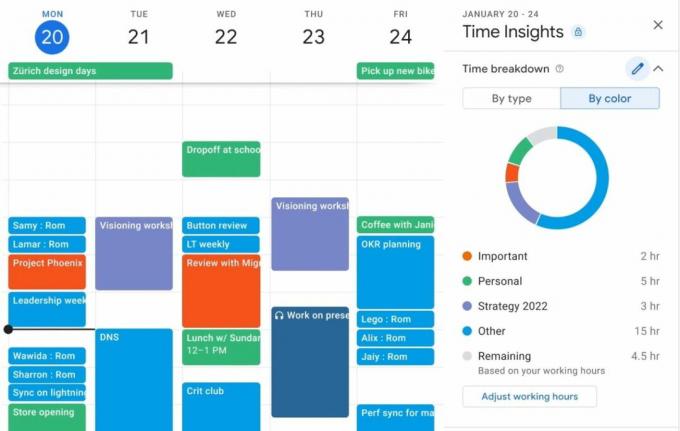
Cu toate acestea, nu toată lumea poate obține acces la instrument. Google limitează accesul numai la conturile Workspace din nivelurile Business Standard, Business Plus, Enterprise Standard, Enterprise Plus, Education Plus și Nonprofits.
Dacă aveți un cont Google personal sau un abonament la Google Workspace Essentials, Business Starter, Enterprise Essentials, Fundamentele educației, Education Standard, the Upgrade pentru predare și învățare și Frontline, precum și planurile vechi G Suite Basic și Business, nu ați mai rămas de noroc.
